
Πίνακας περιεχομένων:
- Βήμα 1: Ας ξεκινήσουμε με τα μικρά πράγματα ……. Paint.Net
- Βήμα 2: Ας δούμε Photoshop… 999 $ AUGHHHHHH Gimp Shop ---- Δωρεάν Yay
- Βήμα 3: Animate It -------- Pivot Stickfigure Animator
- Βήμα 4: Αφαιρέστε το γραφείο και αποκτήστε την καλύτερη πλευρά της ζωής_________ OpenOffice
- Βήμα 5: Firefox
- Βήμα 6: Θράσος
- Βήμα 7: Έκλειψη SDK
- Βήμα 8: Κουτάβι Linux
- Βήμα 9: Η συνεισφορά του Inchman
- Συγγραφέας John Day [email protected].
- Public 2024-01-30 08:38.
- Τελευταία τροποποίηση 2025-01-23 14:39.
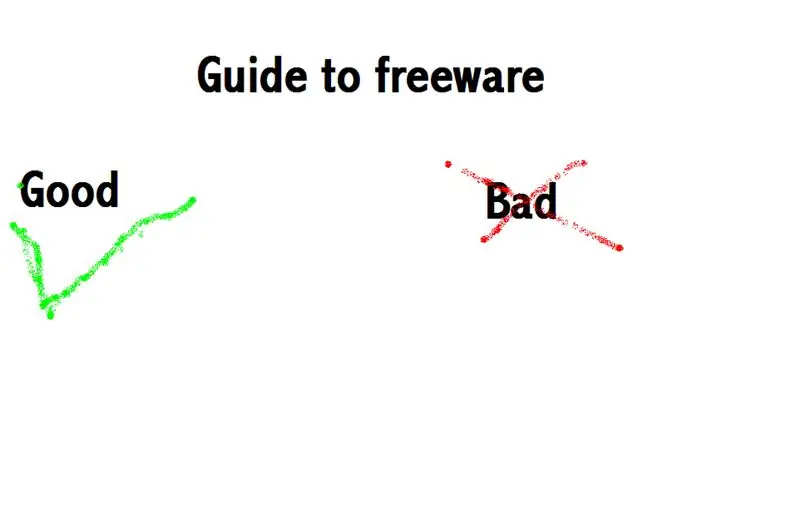
Βήμα 1: Ας ξεκινήσουμε με τα μικρά πράγματα ……. Paint. Net
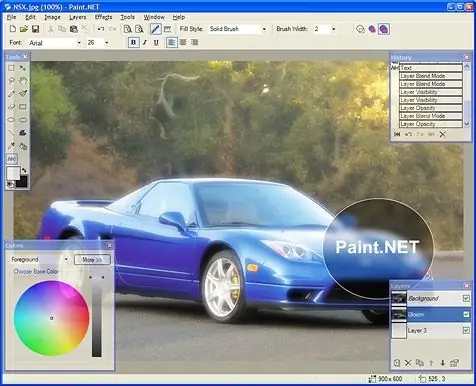
Τώρα το χρώμα της Ms είναι καλό και όλα εκτός από το Paint.net σχεδιάστηκαν για να είναι ανταγωνιστές Ms paint αλλά μοιάζουν με Photoshop 2. Βαθμολογία προγράμματος ------ 8.7 Εδώ είναι το Paint.net
Βήμα 2: Ας δούμε Photoshop… 999 $ AUGHHHHHH Gimp Shop ---- Δωρεάν Yay
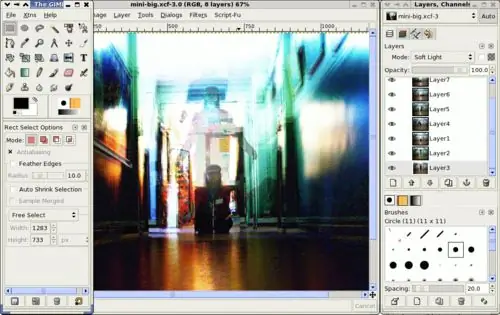
Το Gimp shop είναι εναλλακτικό photoshop και κάνει καλή δουλειά. Δεν θα λάβετε όλες τις δυνατότητες του Photoshop, αλλά θα έχετε ένα εξαιρετικό εργαλείο επεξεργασίας εικόνας που λειτουργεί καλύτερα από οτιδήποτε άλλο στην αγορά δωρεάν λογισμικού. Μπορείτε να το πάρετε εδώ
Βήμα 3: Animate It -------- Pivot Stickfigure Animator
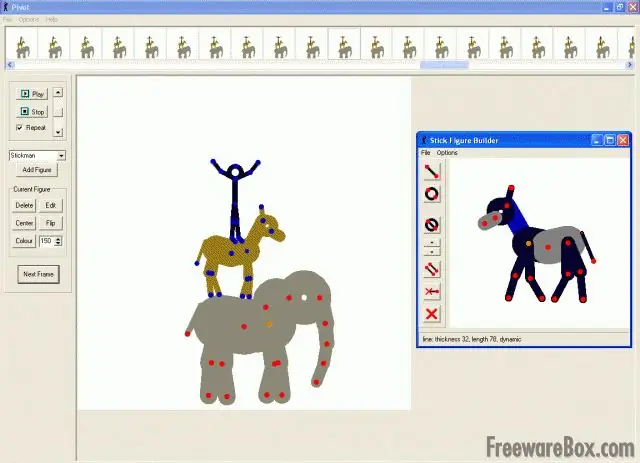
Τώρα… έχετε δει πιθανώς κινούμενα σχέδια stickfigure και θέλετε να μάθετε πώς να τα φτιάξετε. Το Pivot είναι ένα εκπληκτικό κομμάτι λογισμικού το οποίο είναι πιο ισχυρό από ό, τι φαίνεται. Μπορείτε να αποκτήσετε pivot εδώ
Βήμα 4: Αφαιρέστε το γραφείο και αποκτήστε την καλύτερη πλευρά της ζωής_ OpenOffice
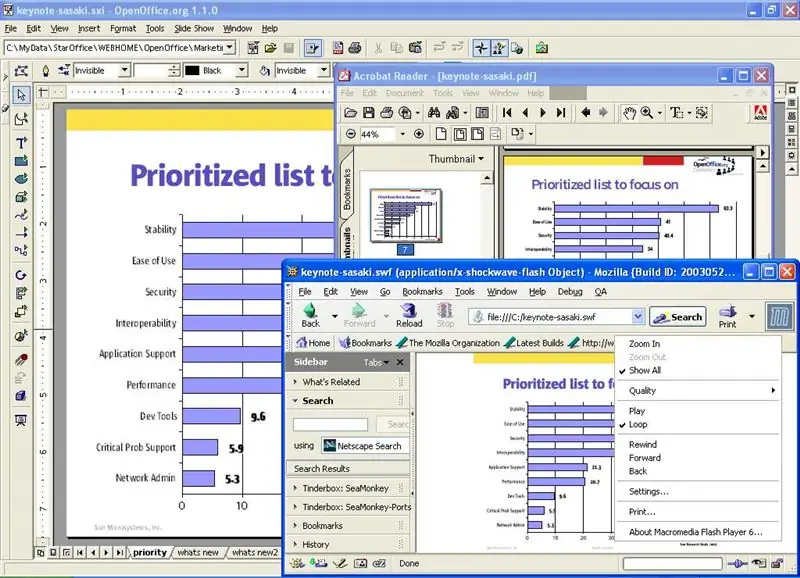
Το OpenOffice είναι μια καλύτερη λέξη, powerpoint και excel με εξαιρετικά χαρακτηριστικά…. Η εγκατάσταση μπορεί να διαρκέσει λίγο, αλλά θα αξίζει τον κόπο !!!!!! μπορείτε να το πάρετε εδώ
Βήμα 5: Firefox
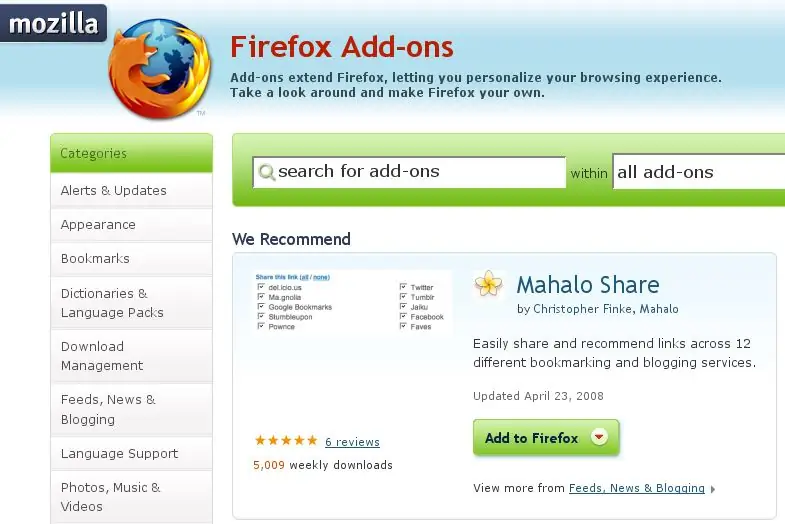
Τι χρειάζεται να ειπωθεί; Είναι δωρεάν, πιο προσαρμόσιμο από το IE, πιο πρότυπα που συμμορφώνονται με το IE, έχει έναν τεράστιο αριθμό πρόσθετων που έχουν γραφτεί από τον χρήστη (όπως το απαραίτητο Adblock και ατελείωτες τροποποιήσεις χρήστη, όπως χειρονομίες ποντικιού, GreaseMonkey κ.λπ. για να προσαρμόσετε την περιήγησή σας)… πρέπει χρησιμοποιώ τόσο το IE7 όσο και τον Firefox κάθε μέρα στη δουλειά μου και τις περιπτώσεις που πρέπει να χρησιμοποιήσω το IE νιώθω σαν μια αγγαρεία σε σύγκριση με τη χρήση του Firefox. Πάρτε τον Firefox εδώ
Βήμα 6: Θράσος

Το Audacity είναι ένας δωρεάν, καλά εξοπλισμένος επεξεργαστής ήχου διαθέσιμος τόσο για Windows όσο και για Linux. Διαθέτει μια διαισθητική διεπαφή που σας επιτρέπει να εισάγετε, να συνδυάζετε, να επεξεργάζεστε και να εξάγετε έργα ήχου πολλαπλών κομματιών. Δεν μπορεί να αποθηκευτεί σε μορφή MP3, αλλά αυτό διορθώνεται γρήγορα με τη λήψη ενός κωδικοποιητή MP3 όπως το LAME. Δεν είναι μια σουίτα επαγγελματικής επεξεργασίας, οπότε μην περιμένετε μια τεράστια ποικιλία χαρακτηριστικών, αλλά είναι αρκετά ικανή για απλή ανάμειξη και βασικά εφέ. Επίσης, αποθηκεύει έξυπνα τις εγγραφές σε εξέλιξη στο σκληρό δίσκο εν κινήσει, έτσι είναι σε θέση να καταγράφει συνεχώς ήχο χωρίς διακοπή για όσο διάστημα έχετε χώρο στο σκληρό δίσκο- εάν έχετε σκληρό δίσκο με λογικό μέγεθος, αυτό είναι μεγάλος αριθμός ωρών, έτσι μπορείτε να αφήσετε με χαρά το Audacity για να ηχογραφήσετε, ας πούμε, μια ολόκληρη ραδιοφωνική εκπομπή. Πάρτε το Audacity εδώ, διατίθενται επίσης πακέτα debian.
Βήμα 7: Έκλειψη SDK
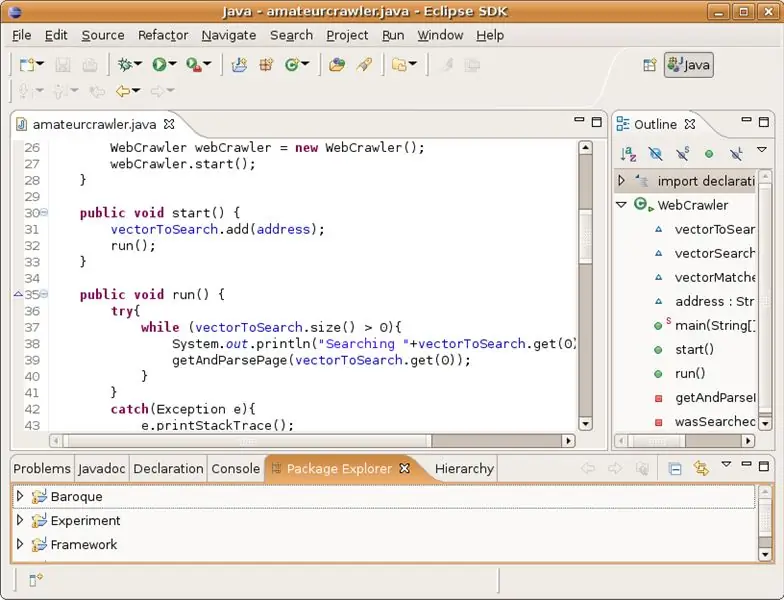
Το Eclipse SDK είναι ένα ολοκληρωμένο περιβάλλον ανάπτυξης (IDE) που βασίζεται σε Java. Δεδομένου ότι βασίζεται σε Java, θα εκτελείται σε οποιαδήποτε πλατφόρμα για την οποία είναι διαθέσιμο το περιβάλλον εκτέλεσης Java. Προορίζεται κυρίως για Java, αλλά τα περιβάλλοντα είναι επίσης διαθέσιμα για AspectJ, C/C ++, COBOL και PHP. Σας επιτρέπει να παρακολουθείτε τα αρχεία προέλευσης σε ένα κύριο παράθυρο με καρτέλες, με δευτερεύοντα παράθυρα για μεταβλητή και προβολή λειτουργίας, κονσόλα για εφαρμογές κονσόλας, ιεραρχία τύπου κ.λπ. Παρέχει τις συνήθεις λειτουργίες επεξεργαστή κώδικα (επισήμανση σύνταξης συμπεριλαμβανομένης της επισήμανσης σφάλματος σύνταξης, αυτόματη εσοχή και αυτόματη αναδιαμόρφωση κώδικα) και ένα περιβάλλον εντοπισμού σφαλμάτων για τη γλώσσα. Ξεκίνησα να γράφω προγράμματα Java στο Σημειωματάριο και να τα συγκεντρώνω στη γραμμή εντολών, αλλά για έργα μεγαλύτερου μεγέθους αυτή η προσέγγιση καθίσταται μη πρακτική- εδώ μπαίνει το Eclipse. Αποκτήστε το Eclipse IDE εδώ, τα πακέτα debian είναι επίσης διαθέσιμα.
Βήμα 8: Κουτάβι Linux
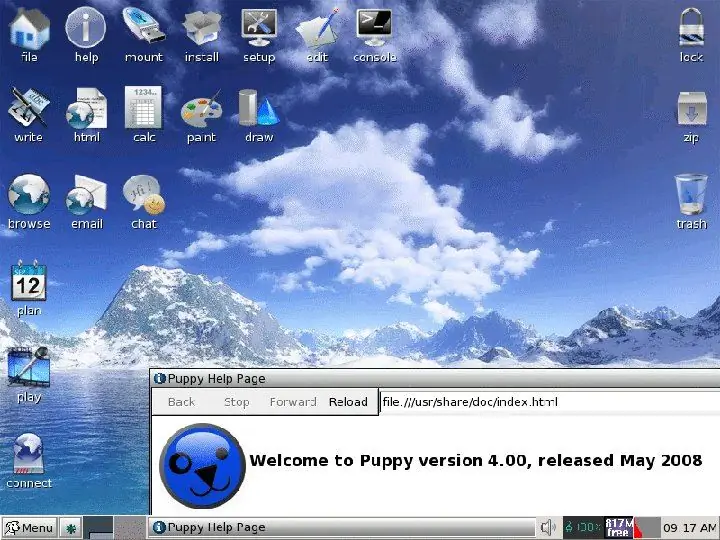
Εντάξει- Δεν πρόκειται να συζητήσω ποιο λειτουργικό σύστημα είναι καλύτερο, όλους τους πολλούς λόγους για τους οποίους πρέπει να χρησιμοποιείτε Linux, θρησκευτικά επιχειρήματα, οποιοδήποτε από αυτά. Χρησιμοποιήστε όποιο λειτουργικό σύστημα θέλετε. Το κουτάβι δεν προορίζεται να αντικαταστήσει το βασικό σας λειτουργικό σύστημα. Το κουτάβι Linux είναι ένα ζωντανό cd του Linux- ρίξτε το στη μονάδα CD σας, ενεργοποιήστε τον υπολογιστή σας, βεβαιωθείτε ότι το BIOS έχει ρυθμιστεί για έλεγχο για εκκινήσιμα CD και θα ενεργοποιηθεί Το Ολόκληρο το λειτουργικό σύστημα είναι 50MB σε μέγεθος, που σημαίνει ότι θα ταιριάζει επίσης σε ένα USB stick στο μέγεθος που μπορείτε να λάβετε χωρίς εκθέσεις καριέρας- αυτό αξίζει να το κάνετε καθώς μπορείτε να αποθηκεύσετε αρχεία στο υπόλοιπο ραβδί για χρήση με το κουτάβι εάν δεν θέλω να αγγίζει τον σκληρό σας δίσκο. Είναι αρκετά γεμάτο- διαθέτει πρόγραμμα περιήγησης, email, άμεση αποστολή μηνυμάτων, βασικό λογισμικό γραφείου (συγγραφέας, υπολογιστικό φύλλο), προγράμματα σχεδίασης, μουσική και συσκευή αναπαραγωγής DVD, συσκευή εγγραφής CD και πολλή διαχείριση συστήματος εργαλεία για πράγματα όπως η κατάτμηση και η μορφοποίηση σκληρών δίσκων που το καθιστούν πολύ χρήσιμο ως δίσκος διάσωσης συστήματος. Τα προγράμματα επιλέγονται ως επί το πλείστον για τη ελαφριά φύση τους- αντί για τον πιο πρόσφατο Firefox, χρησιμοποιεί το πολύ απλό πρόγραμμα περιήγησης Dillo, για παράδειγμα, με αποτέλεσμα μπορεί να τρέξει ακόμη και στους παλαιότερους υπολογιστές. Χρησιμοποίησα το Puppy για να αναζωογονήσω έναν ηλικιωμένο φορητό υπολογιστή (500MHz PIII, 64MB RAM, 4GB σκληρό δίσκο) που ήταν πολύ αργός για να λειτουργήσει σωστά τα Windows ME και έτρεχε σαν όνειρο με το Puppy. Δεν είναι πανάκεια που θα λύσει όλα τα υπολογιστικά σας προβλήματα - η διεπαφή, αν και απλή, είναι περίεργη (τα απλά κλικ σε αρχεία ή συντομεύσεις τα ανοίγουν και δεν μπορείτε να το αλλάξετε), και όπως κάθε σύστημα Linux απαιτεί λίγη γνώση για το πώς συμπεριφέρονται τα συστήματα που μοιάζουν με UNIX, αλλά εξακολουθεί να είναι αξιοσημείωτα εύχρηστος. Οι νεότερες εκδόσεις περιλαμβάνουν ανίχνευση υλικού, οπότε ένας μέσος υπολογιστής με τυπικά εξαρτήματα θα πρέπει να εντοπίζεται αυτόματα χωρίς προβλήματα. Αλλά αν χρειάζεστε περισσότερο να πείσετε ότι το Puppy αξίζει τον κόπο … Φανταστείτε ότι χρησιμοποιείτε Windows και για κάποιο λόγο η εγκατάστασή σας καταστρέφεται ή καταστρέφεται με κάποιο τρόπο και δεν θα ξεκινήσει. Θα προτιμούσατε α) να χρησιμοποιήσετε το βοηθητικό πρόγραμμα επισκευής της Microsoft, ελπίζοντας ότι μπορεί να επιδιορθώσει ό, τι είναι λάθος με το μηχάνημά σας και ελπίζουμε ότι εάν αυτό είναι δυνατό, θα έχετε ακόμα μερικά από τα αρχεία σας στο τέλος, και φυσικά πηγαίνετε σε ένα internet cafe κάθε φορά που θέλετε να ελέγξετε τα email σας β) κολλήστε σε ένα CD, ξεκινήστε σε ένα πλήρως λειτουργικό λειτουργικό σύστημα με όλα τα εργαλεία που αναφέρονται παραπάνω που θα σας επιτρέψουν να ανακτήσετε τα αρχεία σας, προσπαθήστε να διορθώσετε το πρόβλημα μόνοι σας και να είστε παραγωγικοί το μηχάνημά σας ενώ το κύριο λειτουργικό σας σύστημα είναι εκτός λειτουργίας; Κατεβάστε ένα Puppy Linux ISO εδώ και ελέγξτε την τεκμηρίωση και το Wiki
Βήμα 9: Η συνεισφορά του Inchman
Εδώ είναι η συμβολή του inchman:
Δύο ακόμη εφαρμογές δωρεάν, γρήγορες, μικρές και εκπληκτικά αποτελεσματικές είναι το irfanview και το VLC player. Πρώτον, είναι το irfanview. Είναι ένα λογισμικό προβολής εικόνων σε στεροειδή. Όχι μόνο είναι το μόνο πρόγραμμα που χρειάζεστε για να ασχοληθείτε με εικόνες και ακόμη και βίντεο, αλλά μπορεί να κάνει εξαιρετική παρτίδα επεξεργασίας αρχείων. Εδώ είναι ο ιστότοπος: https://www.irfanview.com/ Με αυτό το λογισμικό, μπορείτε να προβάλετε και να κατηγοριοποιήσετε γρήγορα αρχεία εικόνας. Είναι μικρό, ελαφρύ και πλήρως εξοπλισμένο. Αυτό το λογισμικό πρέπει να βρίσκεται σε κάθε μηχάνημα στο οποίο εργάζεστε. Εδώ είναι μερικά μόνο από τα χαρακτηριστικά του: Υποστήριξη πολλών γλωσσών Επιλογή μικρογραφίας/προεπισκόπησης Επιλογή βαφής - για να σχεδιάσετε γραμμές, κύκλους, βέλη, να ευθυγραμμίσετε την εικόνα κ.λπ. Παρουσίαση διαφανειών (αποθήκευση διαφανειών ως EXE/SCR ή εγγραφή σε CD) Εμφάνιση EXIF/IPTC/ Σχόλιο κειμένου σε Slideshow/Fullscreen κ.λπ. Υποστήριξη για Adobe Photoshop Filters Γρήγορη προβολή καταλόγου (μετακίνηση στον κατάλογο) Μετατροπή παρτίδας (με επεξεργασία εικόνας) Επιλογή email Εφέ επεξεργασίας IPTC (Sharpen, Blur, Adobe 8BF, Filter Factory, Filters Unlimited κ.λπ.) Λήψη εικονιδίων εξαγωγής από EXE/DLL/ICLs Απεριόριστη περιστροφή-j.webp
Συνιστάται:
Στενή ζώνη IoT: Έξυπνος φωτισμός και μέτρηση ανοίγει τον δρόμο για ένα καλύτερο και πιο υγιές οικοσύστημα: 3 βήματα

Narrow Band IoT: Smart Lighting & Metering ανοίγει τον δρόμο για ένα καλύτερο και πιο υγιές οικοσύστημα: Ο αυτοματισμός έχει βρει τον δρόμο του σχεδόν σε κάθε τομέα. Ξεκινώντας από την παραγωγή έως την υγειονομική περίθαλψη, τη μεταφορά και την αλυσίδα εφοδιασμού, ο αυτοματισμός είδε το φως της δημοσιότητας. Λοιπόν, όλα αυτά είναι αναμφίβολα ελκυστικά, αλλά υπάρχει ένα που φαίνεται
Πώς να κατεβάσετε δωρεάν λογισμικό ως φοιτητής ISU (Microsoft, Adobe και λογισμικό ασφαλείας: 24 βήματα

Πώς να κατεβάσετε δωρεάν λογισμικό ως φοιτητής ISU (Microsoft, Adobe και λογισμικό ασφαλείας: Για το Adobe: μεταβείτε στο βήμα 1. Για τη Microsoft: μεταβείτε στο βήμα 8. Για την ασφάλεια: μεταβείτε στο βήμα 12. Για το Azure: μεταβείτε στο βήμα 16
(Ascensor) Μοντέλο ασανσέρ χρησιμοποιώντας Arduino, App Inventor και άλλο δωρεάν λογισμικό: 7 βήματα

(Ascensor) Μοντέλο ανελκυστήρα χρησιμοποιώντας Arduino, App Inventor και άλλο ελεύθερο λογισμικό: ESPConstrucción, paso a paso, de un ascensor a escala usando arduino (como controlador del motor y entradas y salidas for bluetooth), app inventor (para disño de de aplicación como panel de control del ascensor) y freeCAD y LibreCAD για διαβήτη. Abajo
Ένας πλήρης οδηγός για αρχάριους για συγκόλληση SMD: 5 βήματα (με εικόνες)

Ένας πλήρης οδηγός για αρχάριους για συγκόλληση SMD: Εντάξει, έτσι η συγκόλληση είναι αρκετά απλή για εξαρτήματα διαμπερών οπών, αλλά στη συνέχεια υπάρχουν στιγμές που χρειάζεται να κάνετε μικροσκοπική *εισαγωγή αναφοράς μυρμηγκιού εδώ *, και οι δεξιότητες που μάθατε για τη συγκόλληση TH απλά μην ισχύουν πια. Καλώς ορίσατε στον κόσμο του
Ασφαλέστερο καλύτερο: Κάνοντας πιο ασφαλείς τους σταθμούς των τρένων: 7 βήματα

Ασφαλέστερα καλύτερα: Κάνοντας τους σιδηροδρομικούς σταθμούς ασφαλέστερους: Πολλοί σιδηροδρομικοί σταθμοί σήμερα δεν είναι ασφαλείς λόγω έλλειψης ασφάλειας, φραγμών και προειδοποίησης για το τρένο που έρχεται. Είδαμε την ανάγκη να διορθωθεί. Για να λύσουμε αυτό το πρόβλημα, δημιουργήσαμε το Safer Better. Χρησιμοποιήσαμε αισθητήρες δόνησης, αισθητήρες κίνησης και
